エクセルSUMIF関数を使って、特定の文字、~を含むセルの値の合計を求めます。それには、ワイルドカードを使います。SUMIF関数の条件にワイルドカード使うと、特定の文字を含むセルの合計が出せるようになります。SUMIF関数は、条件に一致するセルの値の合計を求める関数ですが、条件は1つしか指定することができません。「~を含む」の条件に一致する、セルの値の合計できるようになると、複雑な条件で合計を求めることができるようになります。SUMIF関数にワイルドカードを使って、仕事アップしましょう。

目次
エクセルSUMIF関数
指定した条件を満たす範囲内の値を合計します。条件には、数値、式、セル範囲、文字列、または関数、ワイルドカードも使えます。
SUMIF関数の書式と引数
SUMIF(範囲, 検索条件, [合計範囲])
| 範囲 | 検索条件が含まれているセル範囲を指定します。 |
| 検索条件 | 検索の条件は、数値、式、セル範囲、文字列、または関数で指定します。 |
| 合計範囲 | 条件に一致する合計範囲の値が加算されます。省略した場合は、範囲で指定したセルが合計の対象となります。 |
ワイルドカードを使って、特定の文字を含むセルを合計
エクセルSUMIF関数にワイルドカード使って、特定の文字を含む条件で、合計を出してみましょう。
下の表を使って、商品№「~を含む」の条件で、売上金額の合計を求めます。
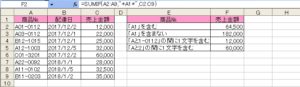
商品№「A1」を含むの条件
F2 =SUMIF(A2:A9,”*A1*”,C2:C9)
「64,500」を返します。
商品№「A1」を含まない条件
F3 =SUMIF(A2:A9,”<>*A1*”,C2:C9)
「182,000」を返します。
「商品№」の間に1文字を含む条件
F4に、商品№「Aと1-0112」の間に1文字を含む、売上金額を合計する式を入力しましょう。
F4 =SUMIF(A1:A8,”A?1-0112″,C1:C8)
「12,000」を返します。
商品№「A01-0112」の売上金額の合計がでました。
F5に、商品№「Aと2」の間に1文字を含む、売上金額を合計する式を入力しましょう。
F5 =SUMIF(A2:A9,”A?2*”,C2:C9)
「60,000」を返します。
商品№「A12-1003」と「A22-0092」の売上金額の合計がでました。
SUMIF関数の使い方
色々な検索条件での、SUMIF関数の使い方を紹介します。
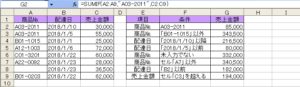
文字列を指定
G2に、商品№「A03-2011」の、売上金額を合計する式を入力しましょう。
G2 =SUMIF(A2:A9,”A03-2011″,C2:C9)
G2 =SUMIF(A2:A9,A3,C2:C9)
2つの式、どちらでもいいです。
「85,000」を返します。
文字列を指定(不等号を使用)
G3に、商品№「B01-1015」以外の、売上金額を合計する式を入力しましょう。
G3 =SUMIF(A2:A9,”<>B01-1015″,C2:C9)
「343,500」を返します。
日付を指定(不等号を使用)
G4に、配達日「2018/1/10」以降の、売上金額を合計する式を入力しましょう。
G4 =SUMIF(B2:B9,”>=2018/1/10″,C2:C9)
「216,500」を返します。
G5に、配達日「2018/1/5」以前の、売上金額を合計する式を入力しましょう。
G5 =SUMIF(B2:B9,”<=2018/1/5″,C2:C9)
「80,000」を返します。
こちらの記事もご覧ください。⇒エクセルSUMIF関数で日付を指定して合計!複数条件(日付の範囲)
空白でないセルの合計を求める
G6に、商品№が空白でない場合の、売上金額を合計する式を入力しましょう。
G6 =SUMIF(A2:A9,”<>”&””,C2:C9)
「332,000」を返します。
こちらの記事もご覧ください。⇒エクセルSUMIFSとSUM関数でOR条件で合計する方法
セル参照を指定(不等号を使用)
G7に、商品№がセル「A7」以外の、売上金額を合計する式を入力しましょう。
G7 =SUMIF(A2:A9,”<>”&A7,C2:C9)
「340,500」を返します。
G8に、配達日「B2」以前の、売上金額を合計する式を入力しましょう。
G8 =SUMIF(B2:B9,”<=”&B2,C2:C9)
「182,000」を返します。
G9に、売上金額がセル「C3」を超える、売上金額を合計する式を入力しましょう。
G9 =SUMIF(C2:C9,”>”&C3,C2:C9)
「194,000」を返します。
エクセルSUMIF関数でよく使う比較演算子とワイルドカード
比較演算子
| 式 | 意味 |
| = | 等しい |
| > | より大きい |
| < | より小さい |
| >= | 以上 |
| <= | 以下 |
| <> | 等しくない |
こちらの記事もご覧ください。⇒エクセルSUMIF関数の使い方!複数条件ORで合計する方法
ワイルドカード
| 文字 | 説明 | 使用例 |
| ∗ | 任意の数の文字。アスタリスク (*) は文字列のどの場所でも使用できます。 | *abの場合cab、cdabは検索されますが、abdは検索されません。 |
| ? | 指定した場所の任意の 1 文字 | b?cの場合、bacは検索されますが、baacは検索されません。 |
SUMIFS関数で複数条件で合計
エクセルSUMIF関数は、1つの条件で合計をだす関数ですが、複数条件で合計を求めることができる関数があります。SUMIFS関数です。SUMIFS関数は、複数条件でセルの合計を求めることができます。SUMIFS関数の複数条件は、AND(かつ)の条件です。SUMIF関数とSUMIFS関数は使い方もよく似ています。
こちらの記事もご覧ください。⇒エクセルSUMIFS関数で複数条件を指定して抽出した数値を合計する























